Hoy
La pantalla Hoy está repleta de funciones que incluyen el registro móvil, el pre-registro de visitantes, las horas semanales y un resumen de quién ha registrado su entrada. Esto permite al usuario ver toda la información clave en una pantalla. Las opciones disponibles en la pantalla Hoy se actualizan automáticamente según sus niveles de permiso y actividad.
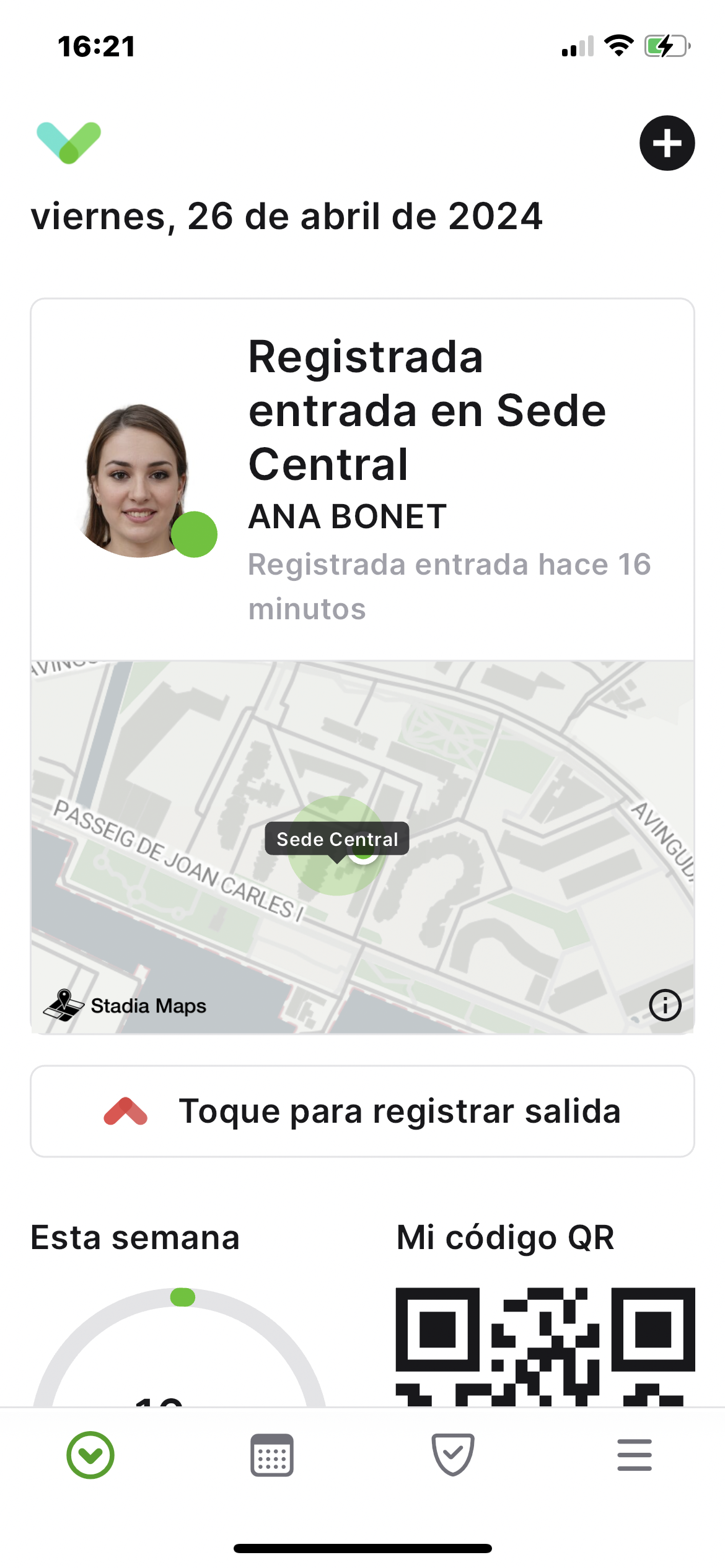
El logotipo de su cuenta aparecerá en la parte superior de la pantalla de inicio manteniendo su imagen corporativa consistente en toda la aplicación Sign in App. Al hacer clic en el signo más en la esquina superior derecha le permitirá pre-registrar un visitante.
Permisos de ubicación
Cuando abra Sign in App Companion por primera vez, se le pedirá que habilite los servicios de ubicación para que pueda registrar su entrada con el móvil (si tiene permiso para registrar entrada con el móvil). Si toca Habilitar servicios de ubicación, aparecerá una ventana con información sobre sus datos de ubicación. Para confirmar, vuelva a tocar Habilitar servicios de ubicación . Aparecerá otra ventana con algunas opciones, toque Permitir mientras usa la aplicación.
Consejo
Para utilizar el registro de Entrada / Salida automático o los recordatorios automáticos, debe cambiar los permisos de ubicación para Sign in App Companion a Siempre. Puede hacer esto en sus opciones de privacidad dentro de la configuración del teléfono.
Registrar entrada
Para registrar su entrada, simplemente toque el botón registrar entrada. El botón de registrar entrada / salida es sensible a su ubicación y cambiará según el sitio en el que registre su entrada. Si se encuentra dentro de la geovalla de su sitio y tiene configurado un sitio remoto se le dará la opción de seleccionar en qué sitio está registrando su entrada.
Su estado se muestra junto a su foto de miembro y junto con cuánto tiempo ha estado registrado. Debajo de su estado, también verá un mapa que muestra su ubicación actual y si se encuentra en el sitio, también podrá ver la geovalla de su sitio. Solo puede registrar entrada en un sitio cuando esté dentro de la geovalla.
Importante
Si no puede ver el botón para registrar entrada o salida, probablemente se deba a que no tiene habilitados los permisos de registro móvil.
Para comprobar si este es el caso, desde el portal en línea vaya a Administrar y seleccione el grupo relevante en la sección Grupos. Debería ver una lista de visitantes frecuentes y al hacer clic en uno se abrirá la ventana de edición, navege a la pestaña de Sign In App Companion y marque la opción Permitir registro móvil.
Si no tiene acceso al portal de administración en línea comuníquese con su administrador del portal de Sign in App.
Reservas de hoy
Las reservas de hoy muestran todos los espacios que ha reservado para hoy, con la hora, una imagen y la capacidad máxima del espacio. Al tocar la reserva, se mostrará una vista ampliada con la descripción del espacio y los detalles de la zona en la que se encuentra el espacio. En la parte inferior de la vista ampliada, puede eliminar la reserva. Las reservas de hoy solo mostrarán sus reservas.
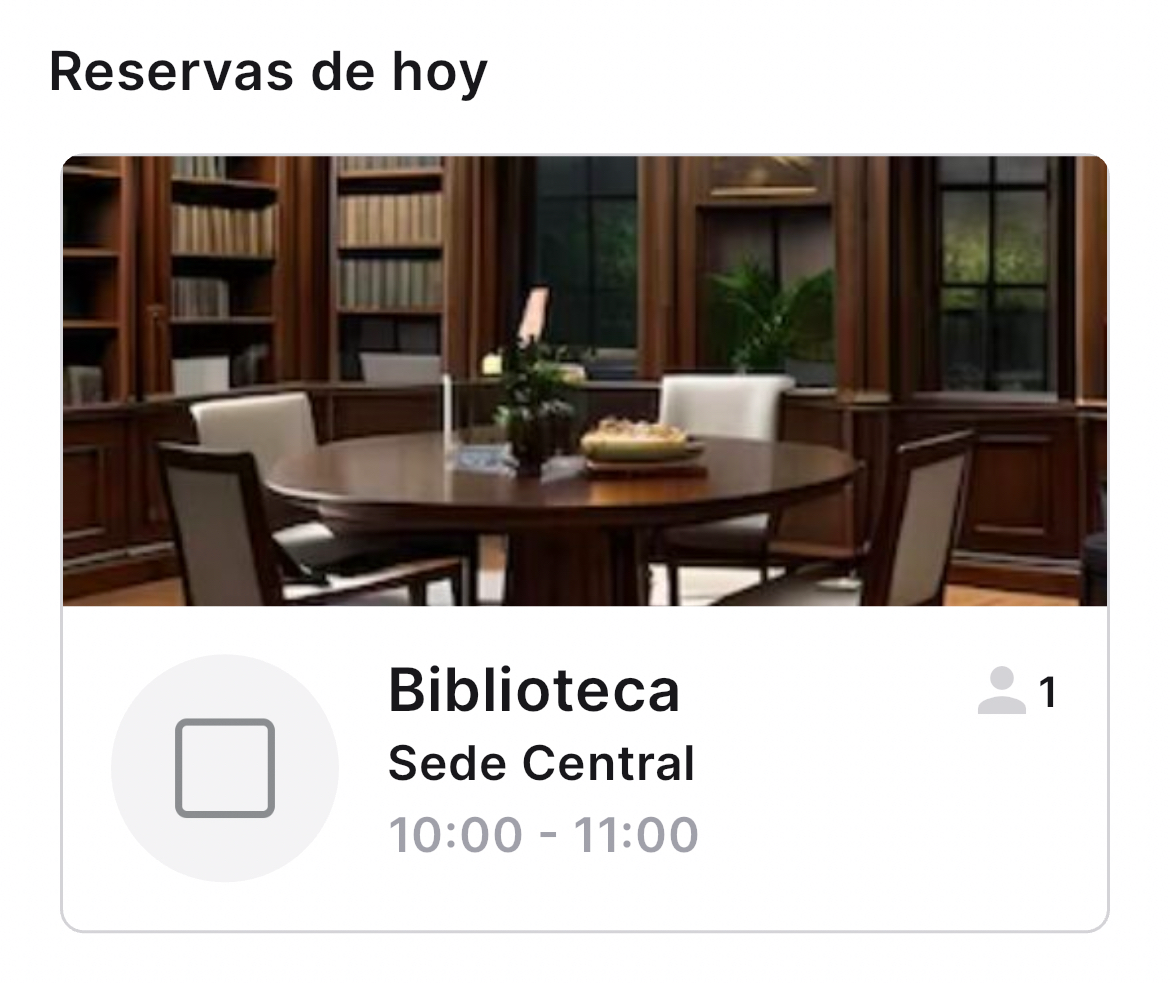
Mostrar todas las reservas
La visibilidad de los espacios le permite ver las reservas de espacios en su organización: reserve espacios cerca de su equipo y obtenga una instantánea de quién tiene previsto estar en el lugar cada día. En primer lugar, debe habilitar el permiso de la aplicación Companion Puede ver los espacios reservados para todos los usuarios. Puedes leer más sobre cómo configurar los permisos de la aplicación Companion aquí. Una vez hecho esto, abra Companion en la pantalla Hoy, desplácese hacia abajo y pulse Mostrar todas las reservas.

Desde aquí hay 3 opciones para ver las reservas de espacios. La primera muestra una lista de personas que han reservado un espacio en el día que ha seleccionado, toque una persona para ver qué espacio ha reservado. La segunda muestra una lista de los espacios en su sitio, toque un espacio para ver quién ha reservado ese espacio.
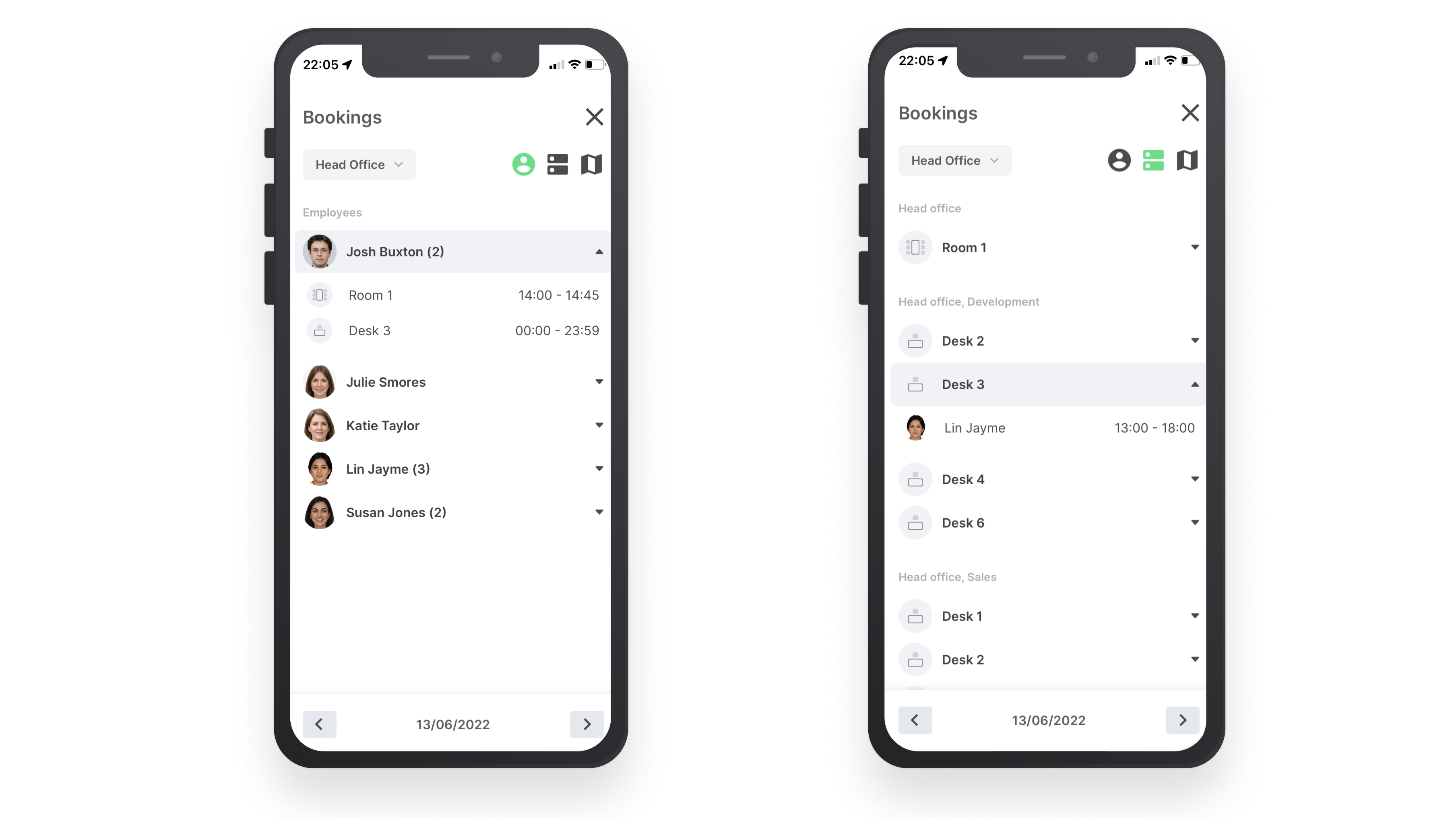
La tercera opción es una vista de mapa interactivo de su sitio. Un icono verde indica que un espacio está reservado durante la hora seleccionada: desplácese por el mapa para ver qué espacios están disponibles. Puede cambiar la hora con el control deslizante de la parte inferior.
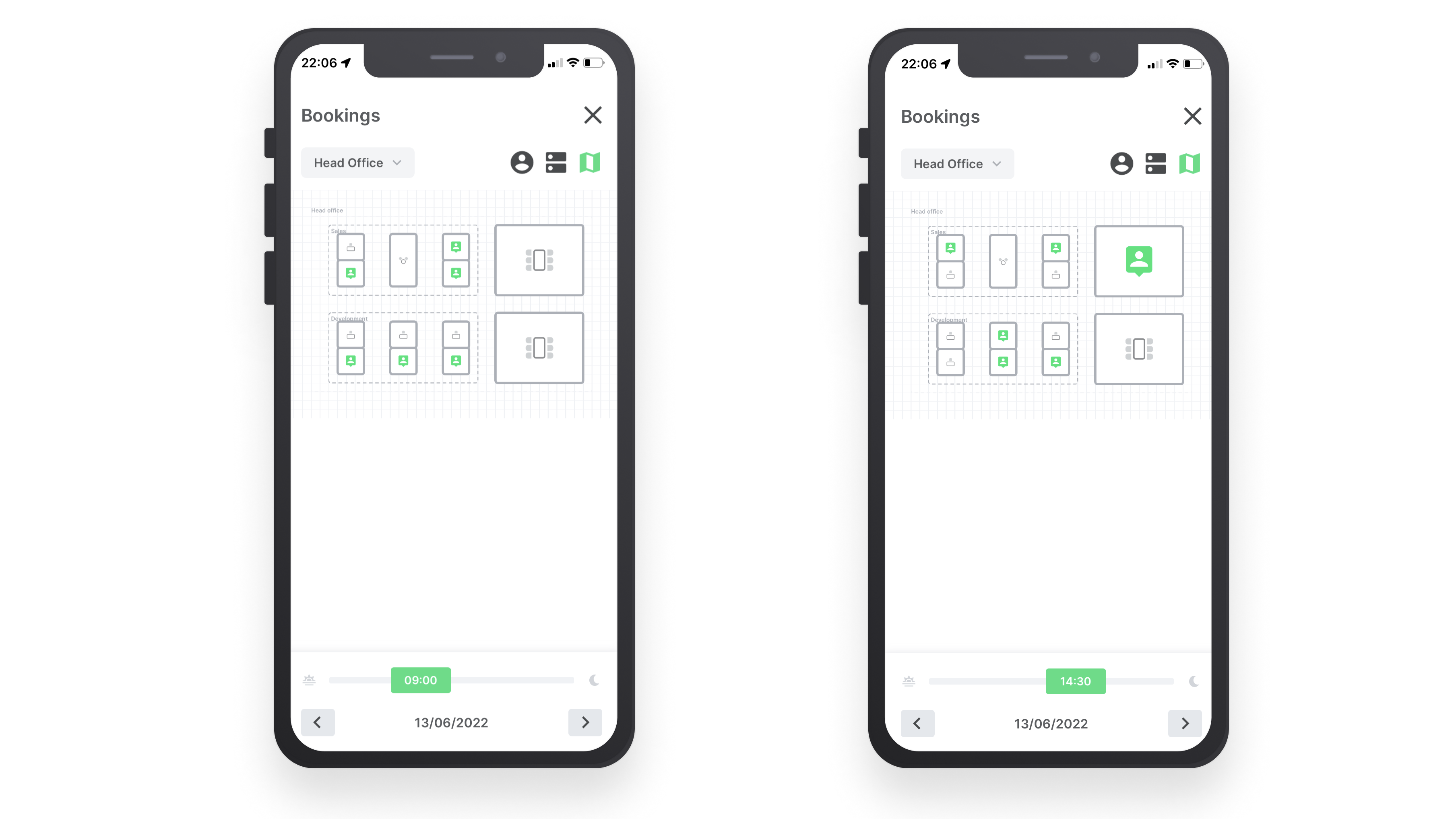
Al tocar un espacio reservado se muestra quién ha reservado ese espacio y las veces que lo ha reservado.
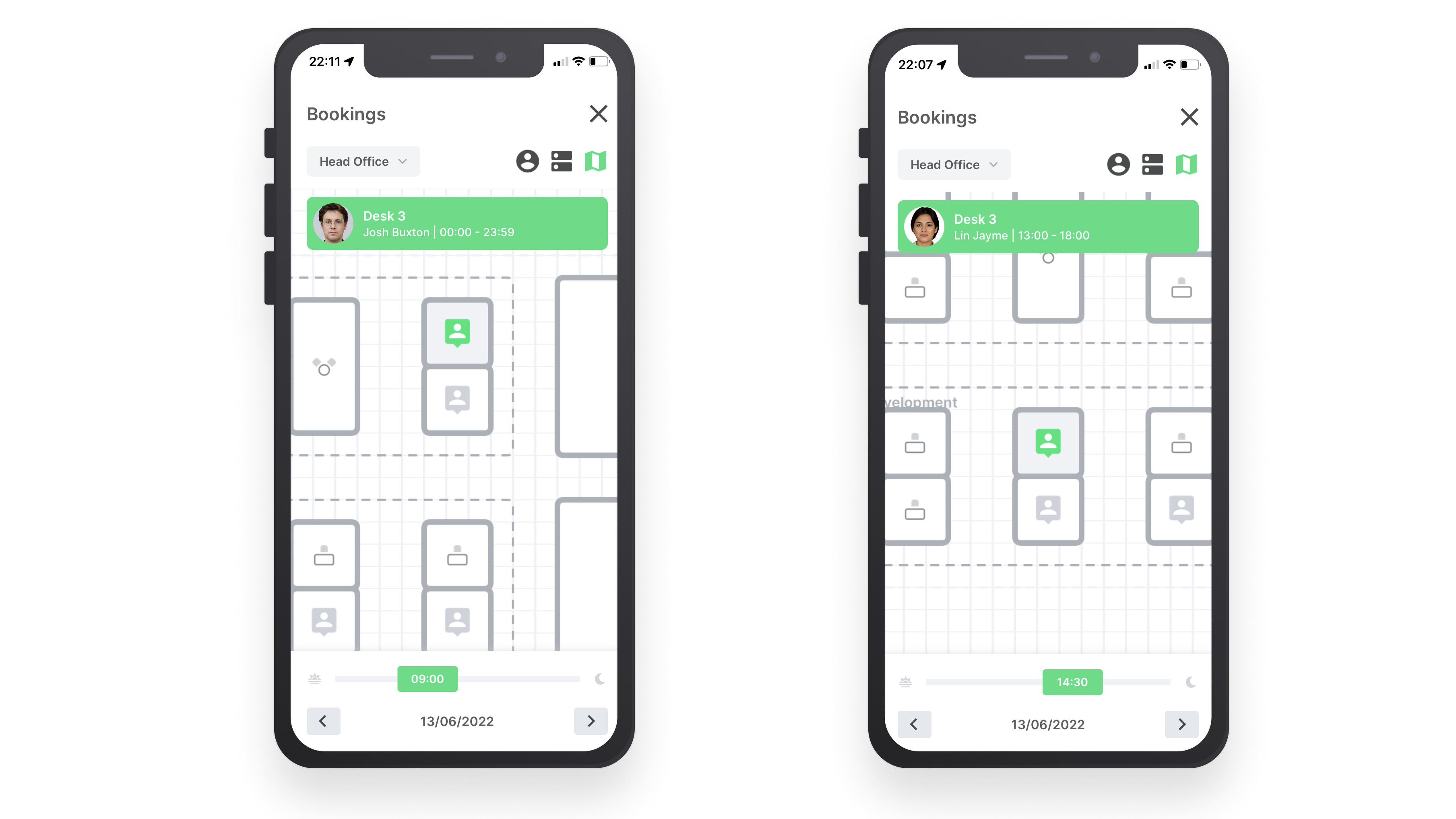
Toque un espacio que no haya sido reservado para crear una nueva reserva.
Puede utilizar el desplegable de la parte superior para cambiar el sitio que estás viendo. Utiliza las flechas izquierda y derecha de la parte inferior para avanzar y retroceder un día.
Esta semana
Esta semana le ofrece una instantánea de la cantidad de horas que ha registrado su entrada durante esta semana. También puede comparar esto con el número total de horas de la semana si lo desea. Puede modificar el total de horas semanales desde la pestaña de configuración. El círculo verde se completará cuando haya alcanzado el total de horas semanales. Al tocar el círculo aparecerá una ventana con los detalles de su historial de registros de entradas para esta semana.
Mi código QR
Mi código QR es su código QR personal que le permite registrar entrada y salida rápidamente. Puede usar su código QR para registrar entrada o salida sin tocar la pantalla del iPad habilitando el registro de entrada sin contaco. Si usa registro móvil a través de las opciones dentro de Sign in App Companion, no es necesario utilizar su código QR.
Widget de hoy
El widget de hoy le brinda una descripción general de cuántas personas están registradas en cada grupo para un sitio en particular. Tocar el menú desplegable le permite cambiar qué sitio se muestra en el widget de hoy. Toque el grupo para abrir la vista ampliada y ver quién ha registrado su entrada actualmente.
Consejo
Cuando vea la lista de personas registradas en el widget Hoy, puede utilizar la barra de búsqueda para filtrar los resultados. La búsqueda funciona tanto en los nombres como en los campos personales favoritos.
Visitantes de hoy
Los visitantes de hoy destacan los detalles de cualquier persona que lo haya visitado hoy y la hora a la que se espera. Al tocar el mosaico se abrirá una vista ampliada con más detalles, incluidas las respuestas a los campos personalizados. Solo aparecerán los visitantes que hayan sido pre-registrados mediante Sign in App Companion.
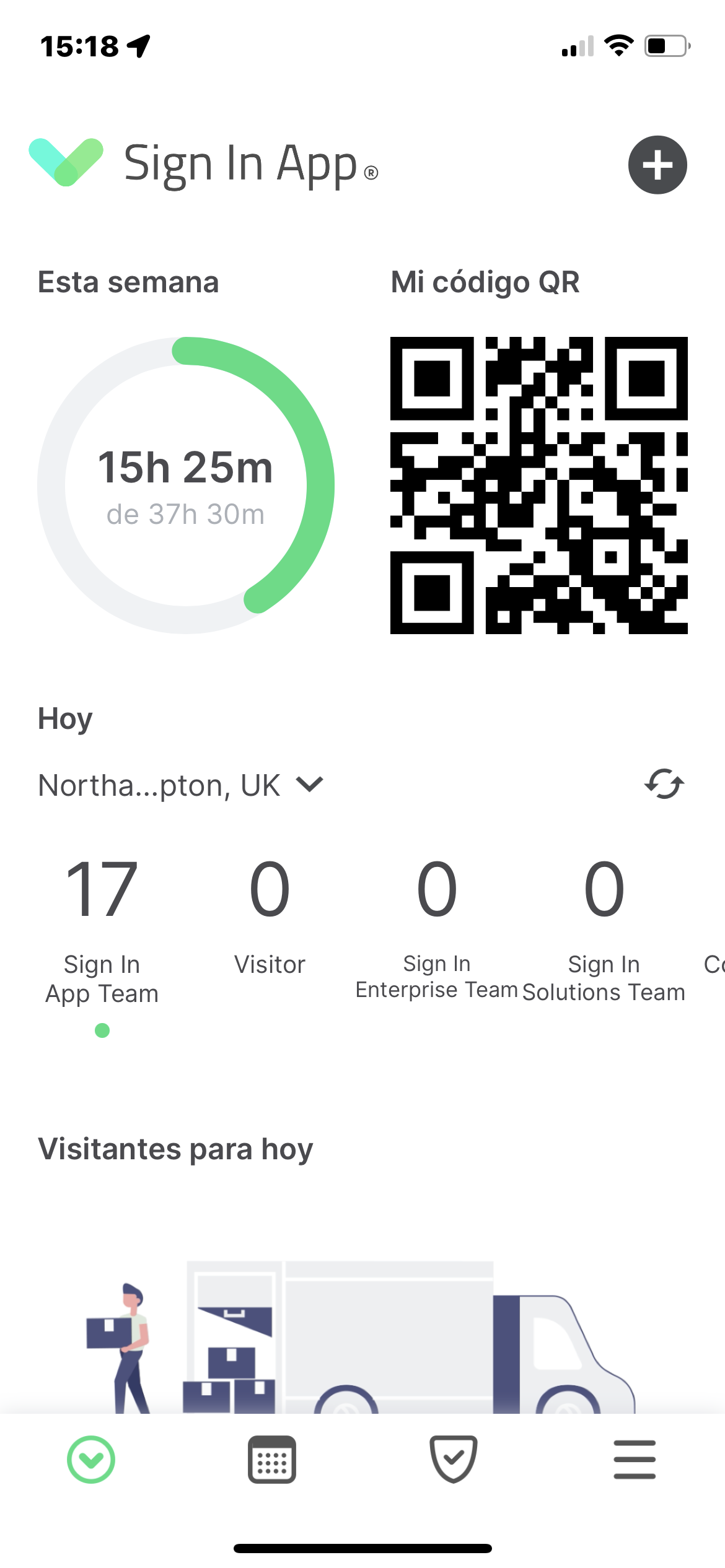
importante
Si no puede ver a los visitantes de esta semana o de hoy es probable que no tenga estos permisos habilitados. Puede cambiar esto desde el portal de administración en línea. Si no tiene acceso al portal, hable con uno de sus administradores del portal de Sign in App.

